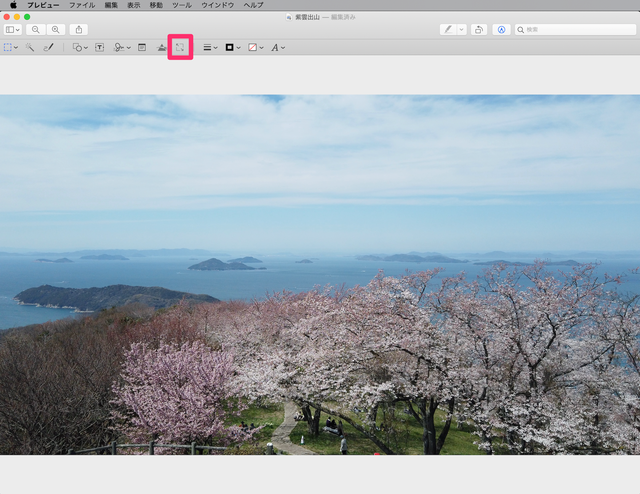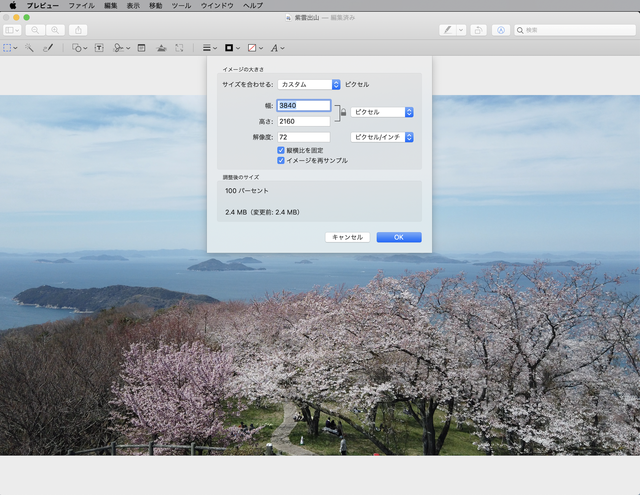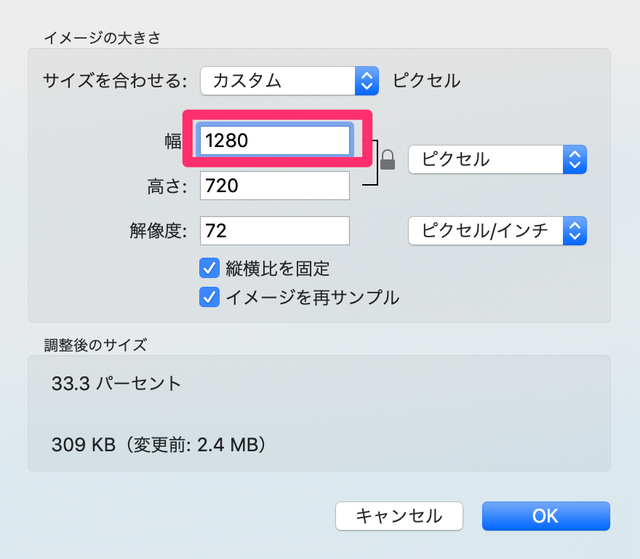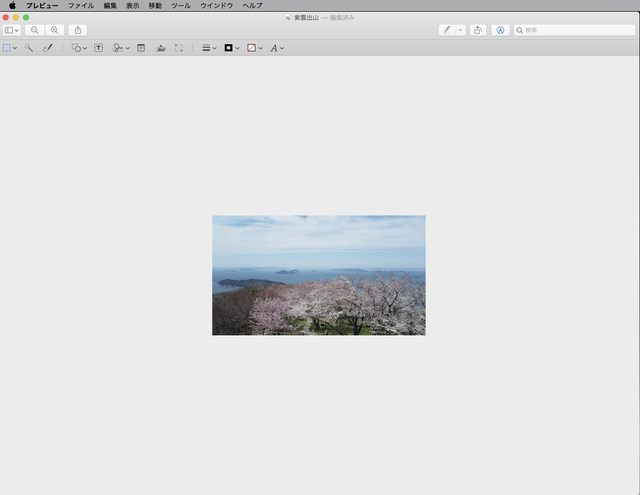YouTubeのサムネイルを作成するときに、推奨サイズの1280×720にサイズダウンするのですが、Macの標準アプリを使って静止画像の解像度やサイズを変更する方法を紹介します。
自分のための備忘録ですが、多分一番簡単な方法なので知っておいて損はないと思います。
Macの標準アプリで画像のサイズを変更する方法
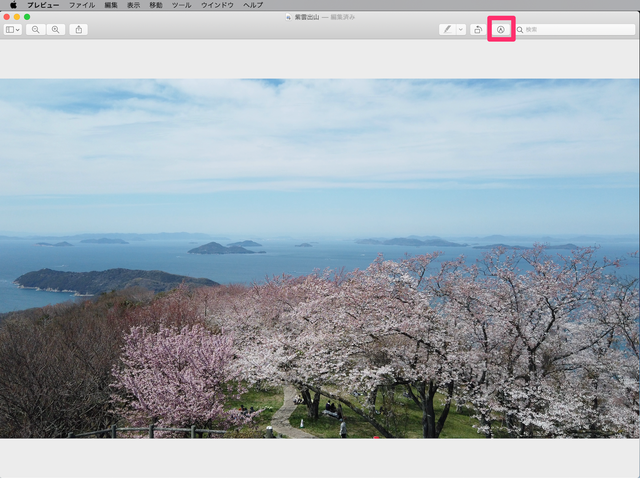
▲サイズを変更する画像を「プレビュー」で開きます。
右上の鉛筆の先のようなマークを「マークアップツールバーを表示」ボタンをクリック。
マークアップツールバーを表示します。
▲マークアップツールバーの「サイズを調整」ボタンをクリック
▲設定画面が出ます。
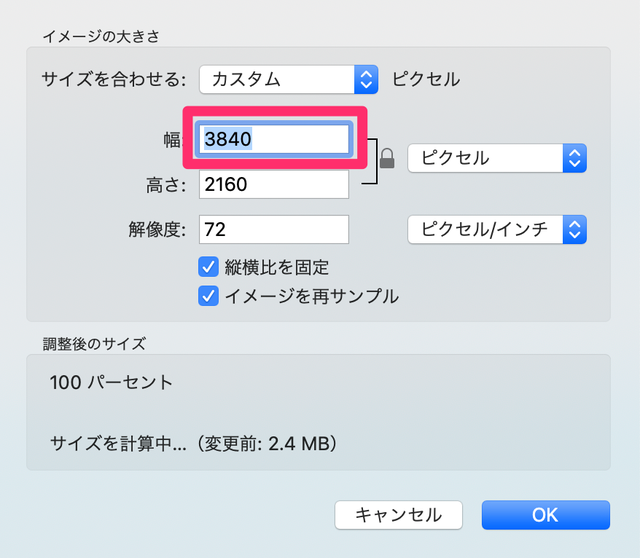
▲「幅」「高さ」「解像度」など任意に変更できますが、「幅」の数値を入力するだけで自動的に高さも変更されます。
▲調整後のサイズも表示されます。
これで「OK」をクリックすると
▲サイズが変更されて表示されます。
あわせてこちらの記事もどうぞ